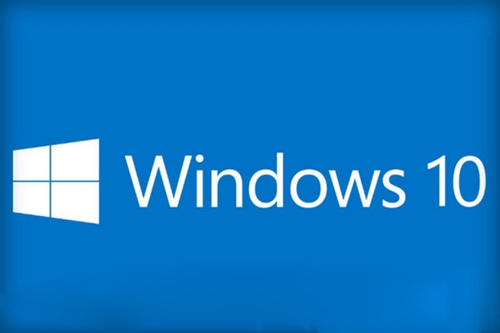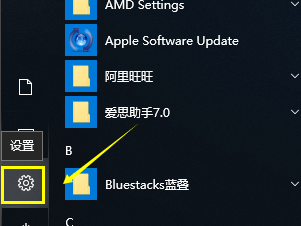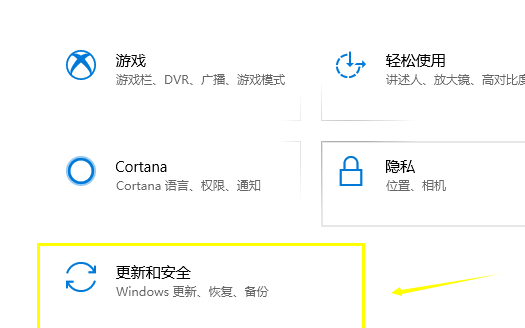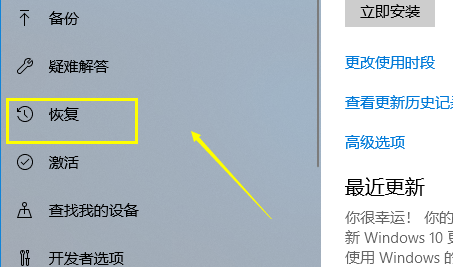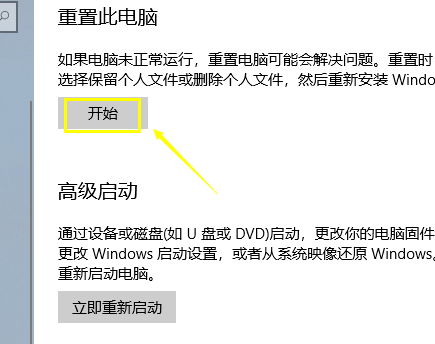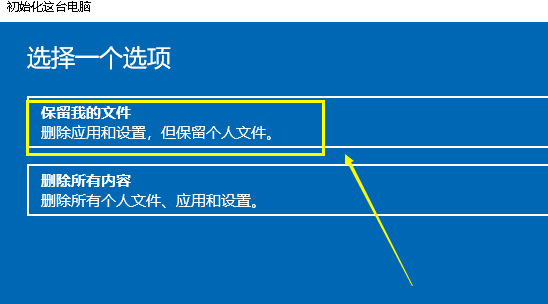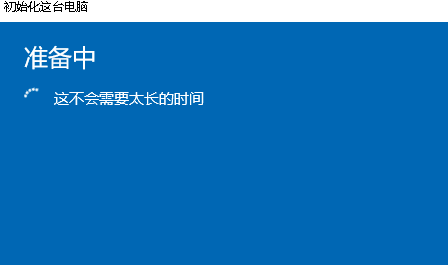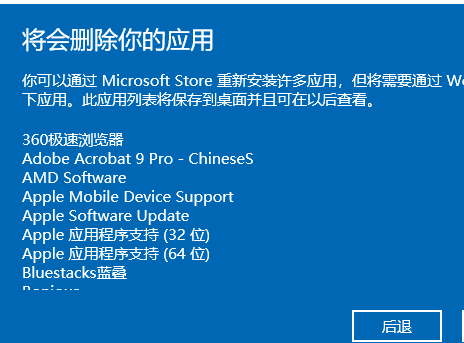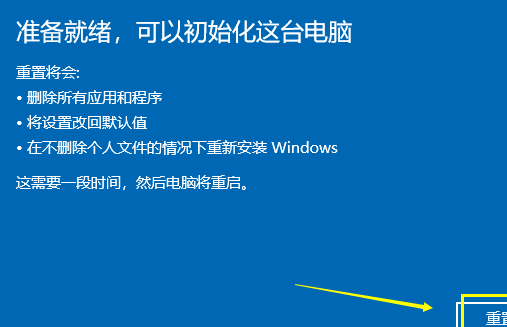首页
Win10系统崩溃了如何一键还原?Win10系统一键还原方法
Win10系统崩溃了如何一键还原?Win10系统一键还原方法
2021-11-23 16:18:59
来源:互联网
作者:admin
win10系统是现在大家都在使用的电脑操作系统,我们都知道电脑系统用久了就会出现问题,最近有用户遇到了电脑系统崩溃的情况,那么这个问题要怎么解决呢?其实我们可以使用一建还原操作,今天小编带来了详细的解决步骤,一起来看看吧!
win10系统崩溃了一键还原
1、鼠标左键单击开始按钮,在开始菜单点击设置,如下图所示
2、在设置界面,点击更新与安全,如下图所示
3、在更新与安全界面点击恢复选项卡,如下图所示
4、在恢复界面,点击重置下面的重启按钮,如下图所示
5、选择你的重置方式,可以选择保留以前的设置与否,如下图所示
6、系统开始进入重置向导,如下图所示
7、系统检查完毕,提示哪些将被删除,点击下一步按钮,如下图所示
8、选项选择完成,点击重置按钮即可恢复原系统,如下图所示
精品游戏
换一批